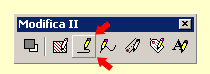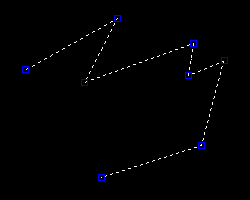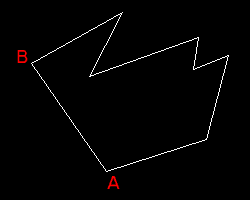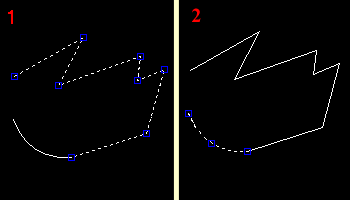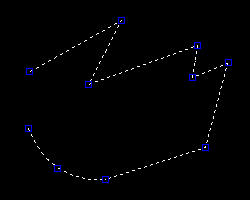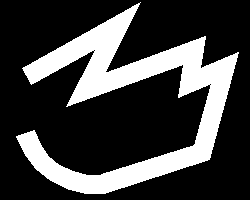COMANDO
EDITPL
Il
comando editpl ci permette di modificare le entitÓ polilinea.
La polilinea Ŕ un oggetto giÓ esaminato in una precedente
lezione del corso, poichŔ, in questa lezione, al lettore Ŕ
richiesta una certa dimestichezza con l'uso delle polilinee,
si consiglia di approfondire l'argomento,
prima di procedere.
Per
cominciare ad editare un polilinea dobbiamo richiamare il
comando editpl, mediante uno dei tre procedimenti di
seguito descritti:
1.
Facendo click, con il tasto sinistro del mouse, sul men¨
edita della barra dei men¨ e poi scorrendo il men¨ a
discesa comparso fino ad individuare la voce Polilinea.

oppure
2.
Scrivendo nella riga di comando:
editpl
e
premendo INVIO
oppure
3.
Facendo click su pulsante
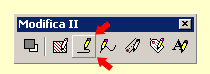
presente
nella barra degli strumenti Modifica II, tale
barra degli strumenti, per˛, non Ŕ presente
nell'interfaccia di default di autocad (sarÓ spiegato nella
SEZIONE
10
come personalizzare l'interfaccia di autocad);
In
ogni caso il programma ci chiederÓ di:
Selezionare la polilinea:
Per
tutti gli esempi della lezione utilizzeremo la polilinea
della figura seguente
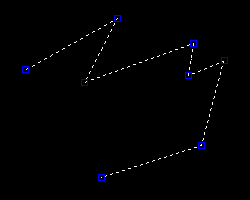
selezioniamo la polilinea,
dopodichŔ, mediante la riga di comando,
autocad ci chiederÓ di:
Digitare un'opzione [CHiudi/Unisci/Larghezza/Edita
vertici/ CUrva/Curva spline/Rettifica/Tipolinea gen./ANnulla]:
Come al solito, per attivare una delle opzioni presentate,
digitiamo le lettere riportate in maiuscolo e premiamo INVIO.
ESAMINIAMO
LE VARIE OPZIONI:
CHiudi
Attivando questa opzione una polilinea aperta, come quella mostrata nella
immagine precedente, sarÓ automaticamente chiusa, dopo aver premuto il tasto INVIO.
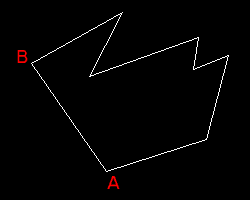
SarÓ
creata una linea che va dall'ultimo vertice specificato al
primo (da A a B).
Se dopo aver richiamato editpl selezioniamo una polilinea
giÓ chiusa, al posto dell'opzione chiudi, troveremo
l'opzione Apri
che produrrÓ l'effetto opposto, cioŔ, riapre la polilinea chiusa in precedenza,
eliminando l'ultimo tratto disegnato prima della chiusura.
ANnulla
annulla l'ultima operazione effettuata.
Unisci
serve ad unire pi¨ oggetti creati in tempi diversi, in un unico oggetto
polilinea.
Gli oggetti da unire debbono necessariamente avere un vertice in
comune. Ad esempio, disegniamo un arco con il suo punto iniziale in corrispondenza dell'ultimo vertice
della polilinea aperta precedente.
Cliccando separatamente su ciascuno
dei due oggetti ora esistenti, possiamo constatare che essi sono
indipendenti l'uno dall'altro.
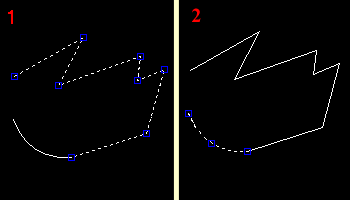
Se
vogliamo unire arco e polilinea in un unico oggetto,
- richiamiamo editpl,
- selezioniamo la polilinea,
- scegliamo l'opzione unisci,
- selezioniamo di seguito l'arco e premiamo INVIO per concludere
l'operazione.
Provando a selezionare ora uno solo dei due oggetti presenti, possiamo notare che l'altro sarÓ selezionato
di conseguenza, poichŔ essi sono stati uniti a formare una
sola entitÓ.
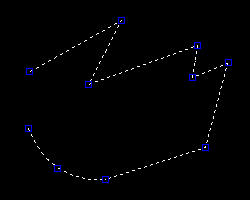
Larghezza
ci permette di modificare contemporaneamente lo spessore di
tutti i segmenti di una polilinea.
Una volta attivata tale opzione la riga di comando ci chiederÓ di:
Specificare nuova larghezza per tutti i segmenti:
per default la larghezza
di una polilinea Ŕ impostata uguale a 0.
Proviamo a cambiare lo spessore, ad esempio, digitando 15 e
premendo INVIO, il risultato sarÓ:
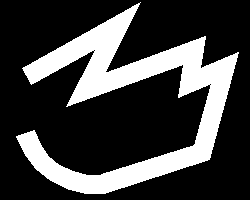
continua
Torna
indietro
Torna
su
Vai
all'indice